Πώς να διορθώσετε το πρόβλημα αργού WiFi PS5
μικροαντικείμενα / / December 11, 2021
Το PS5 είναι μια σχετικά νέα συσκευή για όλα τα παιχνίδια εκεί έξω, και πρόσφατα άρχισε να δίνει προβλήματα, ειδικά με τη συνδεσιμότητα του. Το WiFi είναι μια ζωτικής σημασίας παράμετρος συνδεσιμότητας για οποιαδήποτε συσκευή παιχνιδιού και μπορείτε να συνδέσετε τα χειριστήρια, τα παιχνίδια, τη ροή βίντεο για τα παιχνίδια σας. Επίσης, το WiFi σάς βοηθά να συνδεθείτε στο διαδίκτυο και να κατεβάζετε παιχνίδια μεγάλου όγκου χωρίς προβλήματα διακοπής. Λόγω του αργού WiFi του PS5, ενδέχεται να αντιμετωπίσετε πολλά προβλήματα, όπως καθυστέρηση στα διαδικτυακά παιχνίδια, συχνή αποθήκευση στην προσωρινή μνήμη κατά την αναπαραγωγή περιεχομένου βίντεο. Υπάρχουν μερικοί λόγοι για τους οποίους μπορεί να συμβαίνει αυτό στο PS5 σας, αλλά ο πιο σημαντικός είναι το υπερφορτωμένο δίκτυο. Βεβαιωθείτε ότι δεν εκτελείτε πολλές λήψεις ταυτόχρονα, καθώς το WiFi έχει επίσης περιορισμένο εύρος ζώνης για να εργαστείτε. Παρακάτω παρατίθενται μερικές ακόμη μέθοδοι αντιμετώπισης προβλημάτων που μπορείτε να χρησιμοποιήσετε για να διορθώσετε το αργό πρόβλημα του PS5 WiFi.

Περιεχόμενα σελίδας
-
Πώς να διορθώσετε το πρόβλημα αργού WiFi PS5
- Μέθοδος 1: Επανεκκινήστε το PS5 και τον δρομολογητή WiFi
- Μέθοδος 2: Ελέγξτε την απόσταση από τον δρομολογητή WiFi
- Μέθοδος 3: Χρησιμοποιήστε το εργαλείο Fix and Connect της Sony
- Μέθοδος 4: Ελέγξτε την κατάσταση του διακομιστή PSN
- Μέθοδος 5: Βελτιστοποιήστε το πρόγραμμα WiFi σας
- Μέθοδος 6: Λάβετε βοήθεια από τον ISP σας
- συμπέρασμα
Πώς να διορθώσετε το πρόβλημα αργού WiFi PS5
Πριν ελέγξετε όλες τις πιθανές λύσεις, βεβαιωθείτε ότι το WiFi δεν είναι απενεργοποιημένο. Είναι πιθανό άλλα μέλη του σπιτιού να χρησιμοποιούν WiFi, κάτι που το κάνει να είναι αργό. Εάν αντιμετωπίζετε προβλήματα με το WiFi μόνο στο PS5 σας, ακολουθούν ορισμένες μέθοδοι αντιμετώπισης προβλημάτων για να το διορθώσετε.
Μέθοδος 1: Επανεκκινήστε το PS5 και τον δρομολογητή WiFi
Πολλά προβλήματα WiFi μπορεί να προκύψουν λόγω υπερβολικής χρήσης της συνδεσιμότητας. Τέτοια ζητήματα μπορούν να διορθωθούν με μια απλή επανεκκίνηση της συσκευής. Επομένως, πριν ακολουθήσετε οποιαδήποτε από τις παρακάτω μεθόδους, σας συνιστώ να επανεκκινήσετε τον δρομολογητή WiFi καθώς και το PS5 και να δείτε αν λειτουργεί.
Μέθοδος 2: Ελέγξτε την απόσταση από τον δρομολογητή WiFi
Οι δρομολογητές WiFi διαθέτουν διαφορετικό εύρος ζώνης και συμβατότητα εύρους. Κατά μέσο όρο, οι δρομολογητές WiFi μπορούν να εκπέμπουν δίκτυα μήκους έως 6-8 μέτρα. Μετά από αυτό, το σήμα παραμορφώνεται και μπορεί να προκαλέσει προβλήματα αργού WiFi στο PS5. Ελέγξτε την απόσταση μεταξύ του δρομολογητή WiFi και του PS5 σας, εάν είναι μεγαλύτερη από 6-8 μέτρα, τότε μάλλον πρέπει να αλλάξετε τη θέση του PS5 σας. Εάν αυτό δεν είναι δυνατό, τότε πρέπει να επενδύσετε σε έναν δρομολογητή που έχει καλύτερη εμβέλεια και εύρος ζώνης.
Μέθοδος 3: Χρησιμοποιήστε το εργαλείο Fix and Connect της Sony
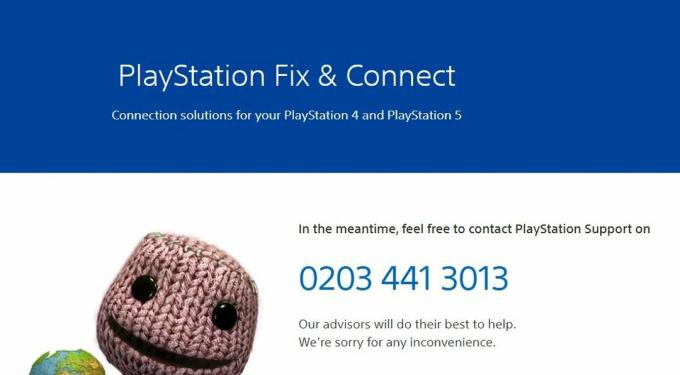
Η Sony έχει παράσχει ένα εργαλείο όπου οι χρήστες μπορούν να συνδεθούν με την ομάδα της Sony και να επιλύσουν τυχόν προβλήματα δικτύου. Μπορείτε να αποκτήσετε πρόσβαση στο Sony Fix and Connect Tool εδώ και να εισαγάγετε τις λεπτομέρειες για το προϊόν σας.
Μέθοδος 4: Ελέγξτε την κατάσταση του διακομιστή PSN
Το PSN σημαίνει Playstation Network, το οποίο χρησιμοποιείται από συσκευές PS3, PS4 και PS5 για σύνδεση στις υπηρεσίες τους. Το PSN μπορεί να διακοπεί λόγω συντήρησης από προγραμματιστές. Ελέγξτε λοιπόν εάν το δίκτυο PSN είναι απενεργοποιημένο στην περιοχή σας. Μπορείτε να ελέγξετε την κατάσταση του διακομιστή PSN εδώ.
Μέθοδος 5: Βελτιστοποιήστε το πρόγραμμα WiFi σας
Τα περισσότερα προγράμματα WiFi συνοδεύονται από απεριόριστο πρόγραμμα, αλλά περιορίζονται επίσης σε ένα συγκεκριμένο εύρος ζώνης ανά μήνα. Μετά την εξάντληση του ορίου, το WiFi γίνεται αργό σε σημείο όπου οι βασικές υπηρεσίες όπως η ανταλλαγή μηνυμάτων στο Διαδίκτυο, η παρακολούθηση βίντεο δεν λειτουργούν σωστά. Σας συνιστώ λοιπόν να ελέγξετε αν το πρόγραμμα WiFi έχει εξαντληθεί. Και αποκτήστε ένα νέο σχέδιο που ταιριάζει στις ανάγκες σας σε εύρος ζώνης.
Μέθοδος 6: Λάβετε βοήθεια από τον ISP σας
Ο ISP σημαίνει Πάροχος Υπηρεσιών Διαδικτύου, αυτές οι εταιρείες παρέχουν το Διαδίκτυο που εμείς και εσείς χρησιμοποιούμε καθημερινά. Ωστόσο, σε ορισμένες περιπτώσεις, ο ISP μπορεί να αποκλείσει ή να περιορίσει τη συνδεσιμότητα στο διαδίκτυο για τη συγκεκριμένη σύνδεσή σας λόγω ύποπτης συμπεριφοράς. Επομένως, εάν καμία από τις παραπάνω μεθόδους δεν λειτουργεί για εσάς, τότε μπορείτε να συνδεθείτε με τον ISP σας και να ελέγξετε μαζί τους.
Διαφημίσεις
συμπέρασμα
Ακολουθούν ορισμένες μέθοδοι εργασίας για να διορθώσετε το αργό ή καθυστερημένο WiFi στο PS5 σας. Εάν αγοράσατε πρόσφατα το PS5 σας και αντιμετωπίζετε τέτοιο πρόβλημα WiFi, τότε μπορεί να οφείλεται σε σφάλμα υλικού στη συσκευή σας. Εάν η συσκευή εξακολουθεί να βρίσκεται στην περίοδο εγγύησης, σας συνιστούμε να την ελέγξετε από υπαλλήλους της εταιρείας και να την αντικαταστήσετε για να απολαύσετε μια απρόσκοπτη εμπειρία WiFi.
Σχετικά Άρθρα:
- Διόρθωση: Πρόβλημα σύνδεσης WiFi iPhone 13, 13 Pro ή Pro Max
- Πώς να απενεργοποιήσετε τον προσαρμογέα WiFi ή Ethernet στα Windows 11
- Πώς να διορθώσετε το χειριστήριο PS5 δεν φορτίζεται | Δεν φορτίζει
- Ο προσαρμογέας WiFi δεν λειτουργεί στα Windows 10: Πώς να διορθώσετε αυτό το πρόβλημα σύνδεσης;
- Πώς να διορθώσετε το πρόβλημα κατάρρευσης του παιχνιδιού PS4/PS5;



